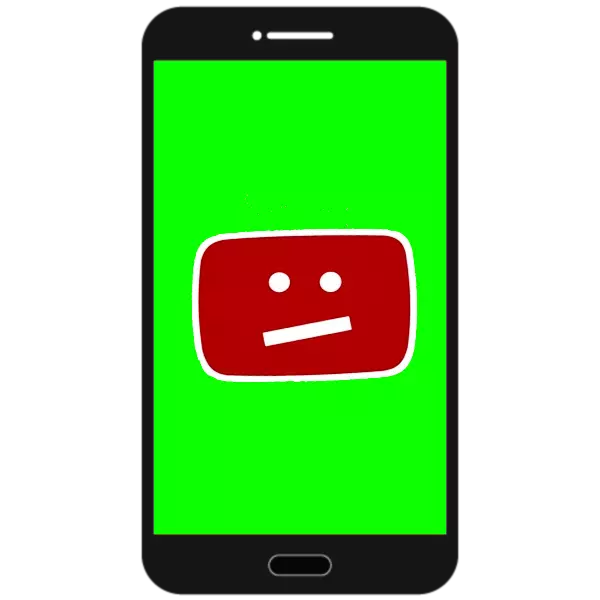
Moitos usuarios de dispositivos de Android están moi activamente usando YouTube Video Hosting, a maioría das veces a través da aplicación cliente integrada. Non obstante, ás veces pode haber problemas con el: saídas (con ou sen erro), freos ao traballar ou problemas coa reprodución de video (a pesar dunha boa conexión con Internet). Podes facer fronte a este problema a ti mesmo.
Corrixir a inoperabilidade do cliente de YouTube
A principal causa de problemas con esta aplicación é mal funcionamento do software que poden aparecer debido á configuración de memoria, actualizacións instaladas incorrectamente ou manipulacións de usuario. Hai varias opcións para resolver esta molestia.Método 1: Usando a versión do navegador YouTube
O sistema de Android tamén permite ver a YouTube a través dun navegador web, como se fai nas computadoras de escritorio.
- Vaia ao seu navegador favorito e na barra de enderezos, introduza a dirección M.youtube.com.
- A versión móbil de YouTube será cargada, o que permite ver o vídeo, poñer como e escribir comentarios.
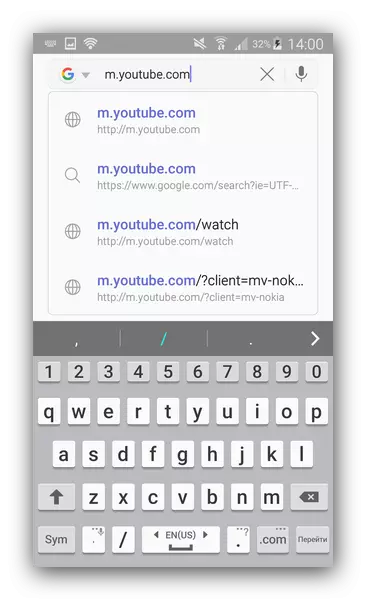
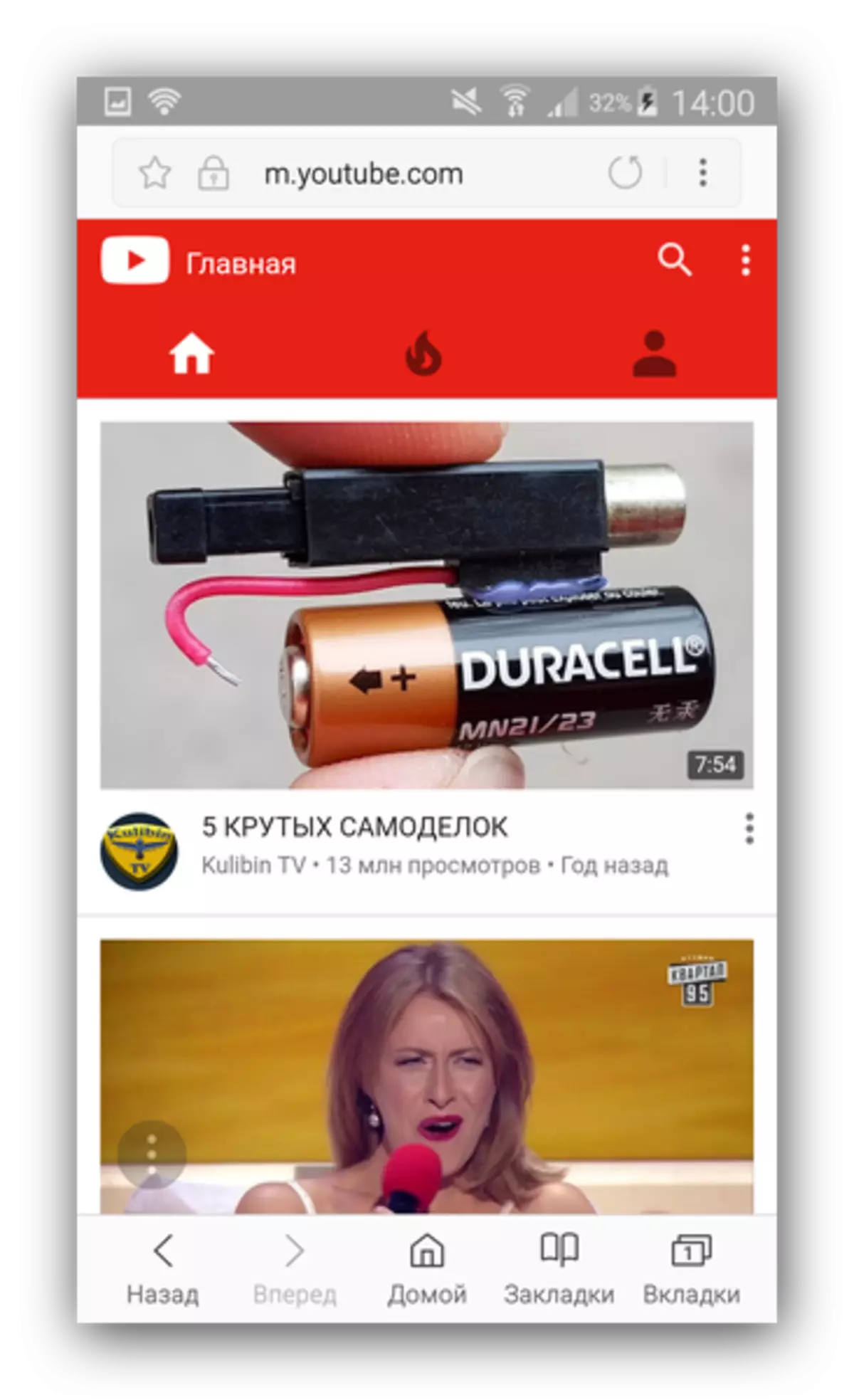
Ten en conta que, nalgúns navegadores web para Android (Chrome e a gran maioría dos espectadores baseados no motor webview) pódense configurar para redireccionar as ligazóns de YouTube á aplicación oficial.
Non obstante, esta non é unha solución moi elegante que é adecuada como medida temporal: a versión móbil do sitio aínda é bastante limitada.
Método 2: Instalar cliente de terceiros
Opción sinxela: descargue e instala unha aplicación alternativa para ver rolos de YouTube. Play Market Neste caso, non é un asistente: desde que YouTube pertence a Google (propietarios de Android), "Good Corporation" prohibe a publicación dunha alternativa ao anexo oficial da tenda corporativa. Polo tanto, vale a pena usar un mercado de terceiros no que pode atopar aplicacións como NewPipe ou Tubemate, que son dignos de competidores ao cliente oficial.Método 3: Caché de limpeza e datos de aplicación
Se non quere comunicarse con aplicacións de terceiros, pode tentar eliminar ficheiros creados polo cliente oficial: o erro causa unha caché incorrecta ou valores erróneos nos datos. Isto faise así.
- Executar "Configuración".
- Busca o elemento do xestor de aplicacións neles (doutro xeito "Xestor de aplicacións" ou "Aplicacións").

Vaia a este elemento.
- Fai clic na pestana "All" e busque aplicacións de YouTube alí.
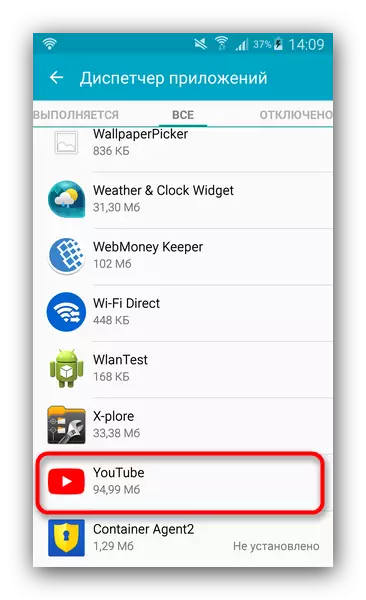
Toque o nome da aplicación.
- Na páxina con información, prema os botóns "Clear Cache", "Borrar datos" e "Stop".
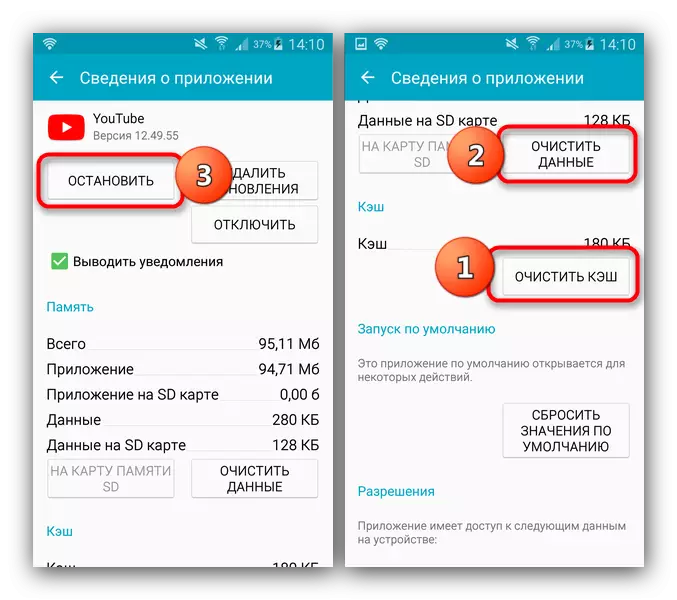
Nos dispositivos con Android 6.0.1 e superior para acceder a esta pestana, tamén terá que premer a páxina "Memoria" na páxina Propiedades da aplicación.
- Deixar a "configuración" e tratar de executar YouTube. Cunha alta probabilidade, o problema desaparecerá.
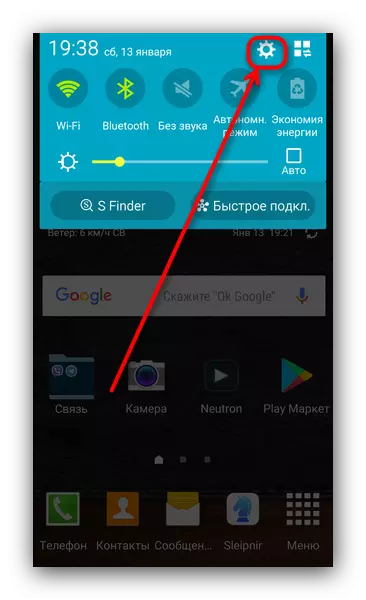
No caso de que o erro persiste, proba o método a continuación.
Método 4: Limpeza do sistema de arquivos de lixo
Do mesmo xeito que calquera outra aplicación de Android, o cliente de YouTube pode xerar ficheiros temporais, unha falla de enerxía á que ás veces leva a erros. Ferramentas do sistema para eliminar estes ficheiros por moito tempo e inconveniente, así que consulte aplicacións especializadas.Ler máis: Limpeza de Android a partir de arquivos de lixo
Método 5: Eliminar actualizacións de aplicacións
Ás veces, os problemas con YouTube xorden debido a unha actualización problemática: os cambios que trae pode ser incompatible co seu gadget. A eliminación destes cambios pode solucionar unha situación non estándar.
- O camiño descrito no método 3 conseguirá a páxina Propiedades de YouTube. Fai clic en "Eliminar actualizacións".
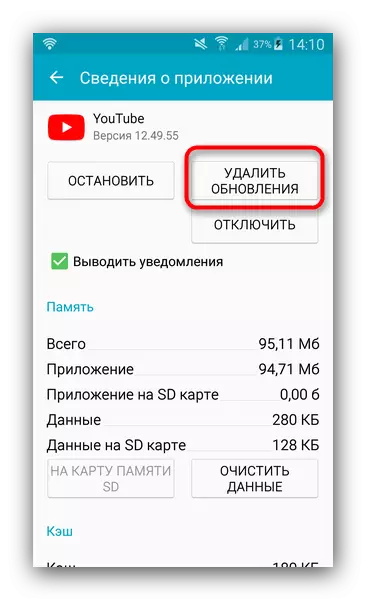
Recomendamos pre-prema en "parar" para evitar problemas.
- Tente comezar o cliente. No caso dunha actualización chamada falla, o problema desaparecerá.
Importante! Nos dispositivos cunha versión desactualizada de Android (por baixo de 4,4), Google desactiva gradualmente o servizo oficial de YouTube. Neste caso, a única forma de saír - tentar usar clientes alternativos!
Se a solicitude de cliente YouTube non está integrada no firmware, e é un usuario, entón pode tentar eliminar-lo e volver instalar. Reinstalar pode facerse no caso de acceso raíz.
Ler máis: Eliminar as aplicacións do sistema en Android
Método 6: recuperación do estado da fábrica
Cando o cliente YouTube é buggy ou funciona incorrectamente, e obsérvanse problemas similares con outras aplicacións (incluíndo alternativas ao funcionario), o máis probable é que o problema sexa un personaxe de todo o sistema. A solución radical da maioría dos problemas: restablecer a configuración de fábrica (non esqueza facer unha copia de seguridade de datos importantes).
Os métodos descritos anteriormente poden ser corrixidos pola masa principal dos problemas de YouTube. Por suposto, pode haber motivos específicos, con todo, necesitan ollar individualmente.
